win11电脑游戏闪退怎么解决 Win11玩游戏时频繁闪退的解决方法
随着Win11操作系统的推出,许多电脑游戏爱好者迫不及待地升级操作系统,希望能够享受到更为流畅的游戏体验,一些用户在玩游戏时频繁遭遇闪退的问题,给他们的游戏乐趣带来了不小的困扰。面对Win11电脑游戏频繁闪退的情况,我们应该如何解决呢?本文将为大家介绍几种解决方法,帮助大家顺利解决这一问题。
Win11玩游戏闪退的解决方法
方法一
1、首先按下键盘“win+r”打开运行,输入“gpedit.msc”回车确定打开组策略编辑器。
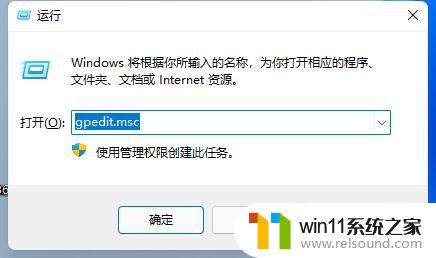
2、然后在管理模板中找到“Windows组件”。
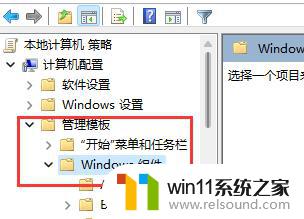
3、接着找到“应用程序兼容性”,再双击打开其中的“关闭应用程序兼容性引擎”。
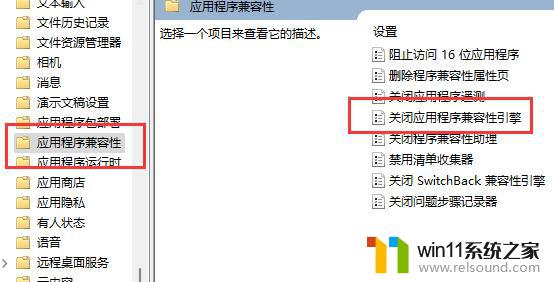
4、然后勾选“已启用”再点击下方“确定”保存。完成设置之后,再尝试打开游戏看看是否还会弹出来。
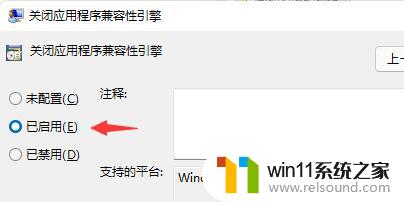
方法二
1、玩游戏老是弹出来,还有可能是因为任务栏定期刷新的问题。
2、这是系统的bug,我们没有办法通过设定来解决。
3、不过根据微软的消息,这个bug已经在最新的win11更新中解决了。
4、大家只需要在“Windows更新”中更新系统就可以了。
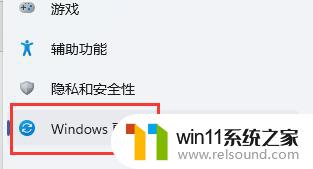
5、如果大家更新失败的话,还可以直接下载最新的win11系统来解决玩游戏老是弹出来的问题。
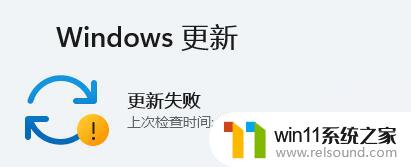
以上就是win11电脑游戏闪退怎么解决的全部内容,如果遇到这种情况,你可以按照以上操作解决,非常简单快速,一步到位。















